Si vous voulez exécuter Ubuntu 20.04 Focal Fossa sur votre système mais que vous avez déjà Windows 10 installé et que vous ne voulez pas l’abandonner complètement, vous avez quelques options. La première consiste à exécuter Ubuntu dans une machine virtuelle sous Windows 10, et la seconde à créer un système à double démarrage. Ces deux options ont leurs avantages et leurs inconvénients. Un grand avantage d’un système de double démarrage est que les deux systèmes d’exploitation auront un accès direct au matériel de votre ordinateur – pas de matériel virtualisé et de surcharge inutile.
Un système de double démarrage vous donne le meilleur des deux mondes. Il fonctionne en vous invitant, au démarrage, à sélectionner le système d’exploitation dans lequel vous souhaitez vous charger. Ainsi, vous devrez redémarrer votre ordinateur chaque fois que vous voudrez vous charger dans un système d’exploitation différent. Assurez-vous d’en tenir compte avant de décider d’opter pour l’option de double amorçage. Prêt à installer Ubuntu 20.04 à côté de Windows 10 ? Lisez la suite ci-dessous car nous vous emmenons à travers toutes les étapes.
Dans ce tutoriel, vous apprendrez :
- Comment installer Ubuntu 20.04 aux côtés de Windows 10
- Comment charger dans Ubuntu 20.04 ou Windows 10 au démarrage du système
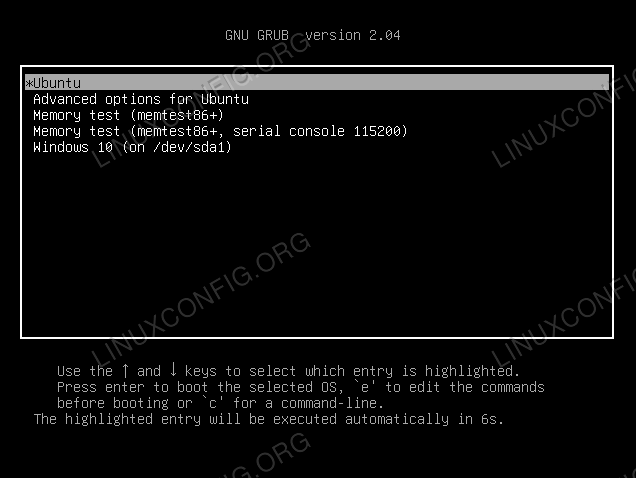
.
| Catégorie | Exigences, Conventions ou version de logiciel utilisée | |
|---|---|---|
| Windows 10, voir Ubuntu 20.04 configuration requise | Les logiciels | Non | Autres | Accès privilégié à votre système Linux en tant que root ou via la sudo commande. |
| Conventions | # – exige que les commandes linux données soient exécutées avec les privilèges de root, soit directement en tant qu’utilisateur root, soit par l’utilisation de sudo commande $ – exige que les commandes linux données soient exécutées en tant qu’utilisateur nonprivilégié |
Installation d’Ubuntu
L’Institut Géophysique de l’UAF, est à la recherche d’un analyste de systèmes Linux expérimenté pour rejoindre son équipe d’analystes et d’ingénieurs en cyber infrastructure de recherche. LIEU : Fairbanks, Alaska, USA
APPLIEZ MAINTENANT
Dans ce guide, nous supposons que vous avez déjà un système Windows 10 entièrement fonctionnel. Avant de commencer, vous devrez télécharger le support d’installation Ubuntu 20.04. Ensuite, éteignez votre ordinateur et démarrez sur le support d’installation – que ce soit une clé USB, un CD ou autre. Notez que vous devrez peut-être appuyer sur une certaine touche (parfois F11 ou F12, mais cela varie selon le fabricant) afin de charger dans le menu de démarrage et de sélectionner votre support d’installation.
- Après avoir démarré dans l’installation Ubuntu, vous serez présenté avec les invites traditionnelles. Sur la première, sélectionnez « Installer Ubuntu ».
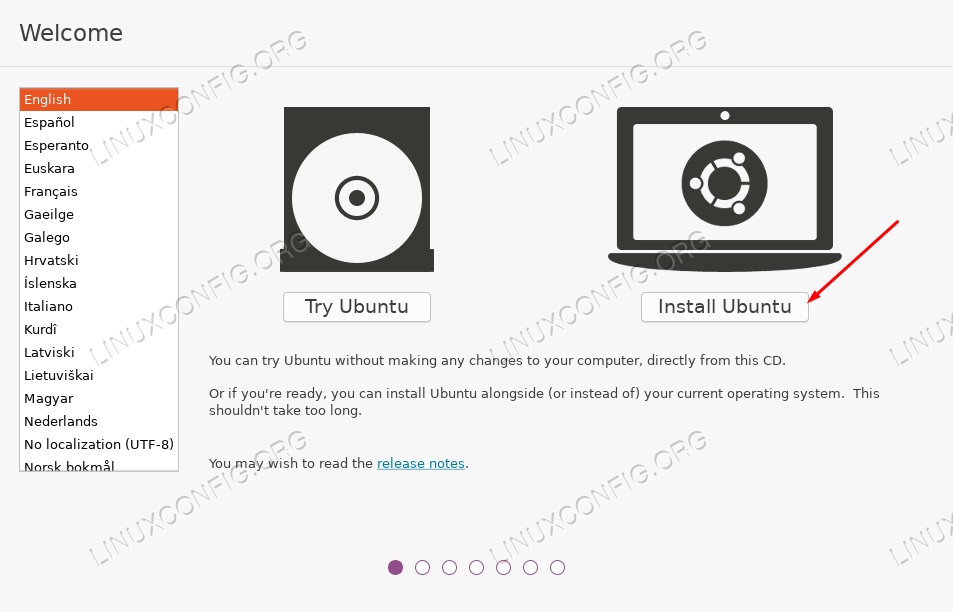 Installer Ubuntu
Installer Ubuntu - Sélectionnez votre disposition de clavier et cliquez sur continuer.
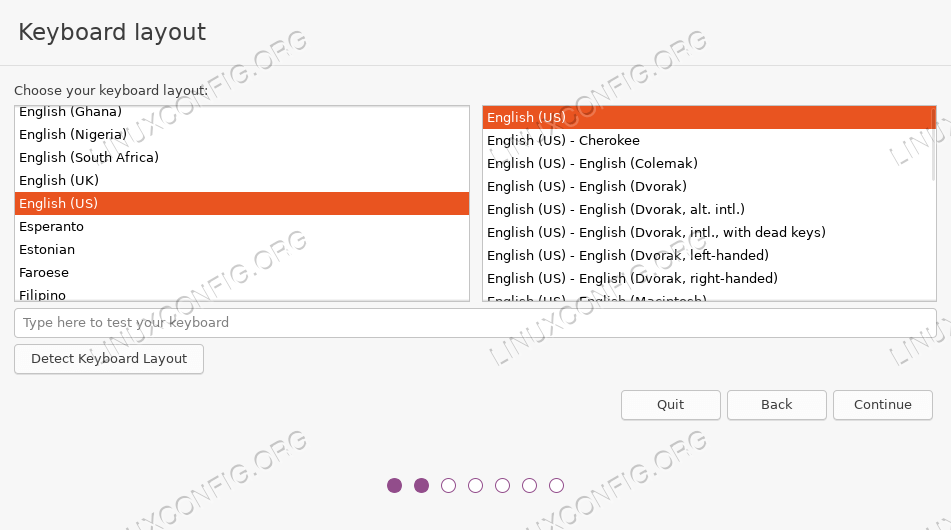 Sélectionner la disposition du clavier
Sélectionner la disposition du clavier - Les options « Mises à jour et autres logiciels » sont à votre discrétion. Habituellement, cependant, vous voudrez une installation normale ainsi que les mises à jour et les logiciels tiers. Ces options vous font gagner du temps et vous épargnent des tracas par la suite.
 Mises à jour et autres logiciels
Mises à jour et autres logiciels - C’est la partie qui rend l’installation aux côtés de Windows 10 différente d’une installation normale. L’installateur Ubuntu détecte automatiquement que nous avons une installation Windows 10 préexistante sur notre système, donc il n’y a vraiment rien de fantaisiste à faire ici, sauf s’assurer que l’option « Installer Ubuntu aux côtés de Windows 10 » est sélectionnée avant de cliquer sur continuer.
L’option « Installer Ubuntu aux côtés de Windows 10 » est-elle manquante ?
Veuillez noter que dans les circonstances suivantes, l’option d’installation Ubuntu 20.04 option d’installation « Installer Ubuntu aux côtés de Windows 10 » peut être manquante, si votre installation Windows 10 : n’est pas correctement arrêtée ou est en hibernation, a une partition corrompue qui doit être réparée, la partition n’a pas assez d’espace disque libre restant pour être redimensionnée, utilise Dynamic Disk ou le système de fichiers contient une fragmentation incontrôlable des fichiers.
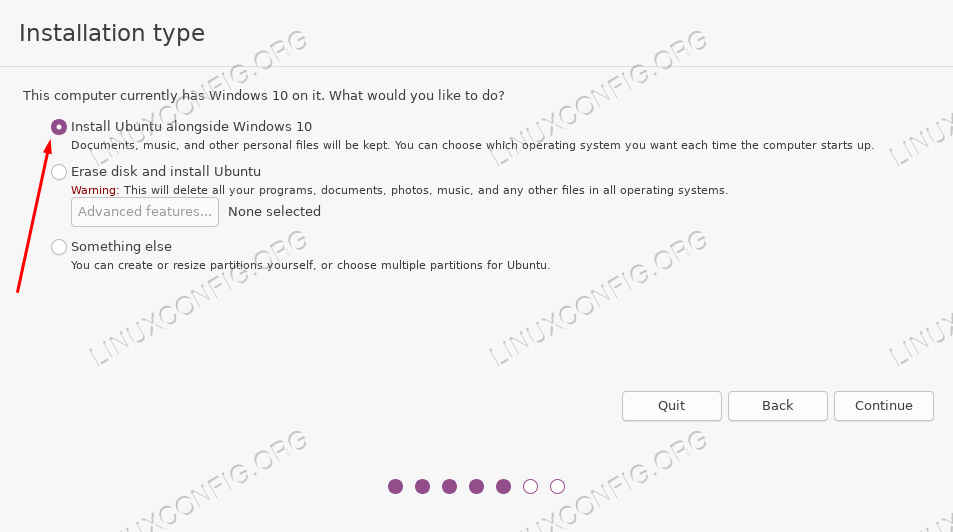 Installer Ubuntu aux côtés de Windows 10
Installer Ubuntu aux côtés de Windows 10 - Suivant , vous devez décider sur quel disque dur vous souhaitez installer Ubuntu. Si vous choisissez de l’installer sur le même disque que Windows 10, Ubuntu vous permettra de réduire cette partition Windows préexistante et de faire de la place pour le nouveau système d’exploitation. Alternativement, si vous avez plusieurs disques durs, vous pouvez choisir de garder les deux installations complètement séparées et sélectionner un lecteur différent pour Ubuntu en haut de la fenêtre.
Vous devriez essayer d’allouer un minimum de 10 Go à votre installation Ubuntu. Vous pouvez faire glisser le diviseur vers la gauche et la droite pour choisir comment vous voulez diviser l’espace de votre disque dur entre les deux systèmes d’exploitation. Notez que l’installation Windows est formatée en NTFS et l’installation Ubuntu en ext4. Cliquez sur « installer maintenant » lorsque vous vous sentez bien dans votre allocation d’espace.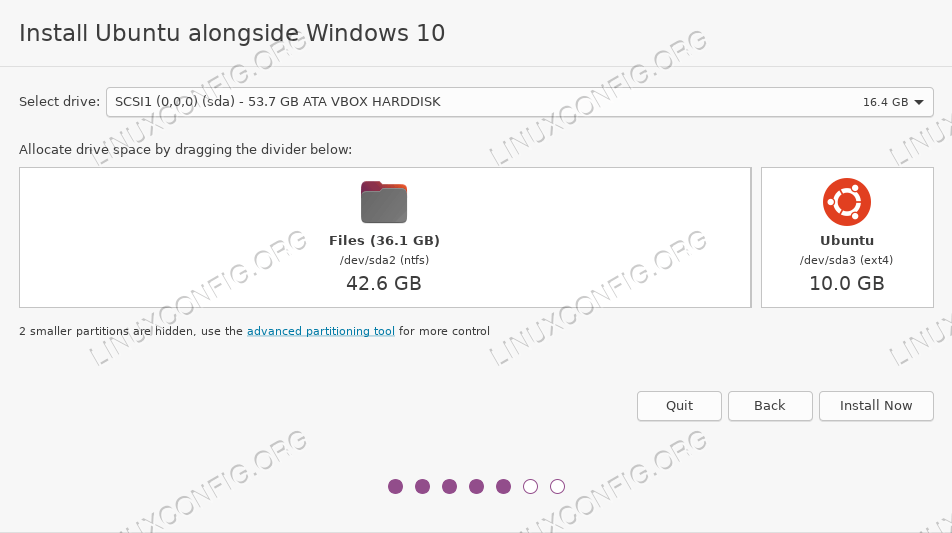 Sélection de la taille des partitions
Sélection de la taille des partitions - Ubuntu nous avertit qu’il va apporter des modifications irréversibles à notre disque dur sous la forme d’un redimensionnement de la partition préexistante pour Windows 10.
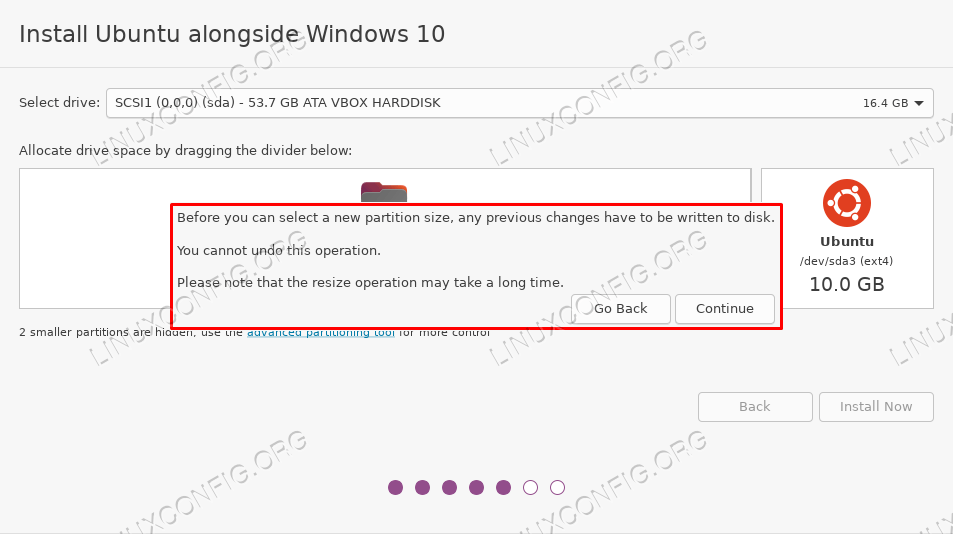 Confirmer l’écriture des modifications sur le disque
Confirmer l’écriture des modifications sur le disque - Encore un avertissement concernant les modifications sur le point d’être effectuées. Cliquez une nouvelle fois sur continuer.
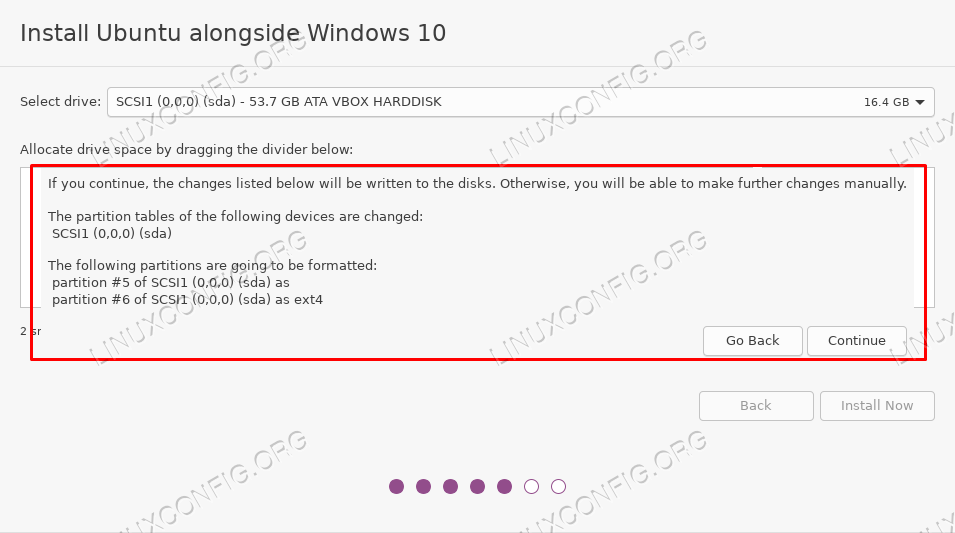 Confirmez les changements une fois de plus
Confirmez les changements une fois de plus - Les deux prochaines invites vous poseront quelques questions générales sur votre fuseau horaire ainsi qu’un nom d’utilisateur et un mot de passe. Remplissez tout cela et soyez prêt à attendre un peu pendant que l’installateur redimensionne les partitions du disque dur et installe Ubuntu.
 Ubuntu commence à s’installer aux côtés de Windows 10
Ubuntu commence à s’installer aux côtés de Windows 10 - Quand l’installation sera terminée, il vous sera demandé de redémarrer le système. Ensuite, vous pourrez sélectionner le système d’exploitation dans lequel démarrer.
Démarrage dans Ubuntu 20.04 ou Windows 10
À partir de maintenant, lorsque vous démarrez votre système, le chargeur GRUB vous demandera dans quel système d’exploitation vous souhaitez vous charger. Utilisez vos touches fléchées pour faire défiler vers le haut et vers le bas, et appuyez sur la touche Entrée pour choisir une option. Après avoir fait votre sélection, le système d’exploitation choisi devrait se charger normalement.
L’Institut géophysique de l’UAF, est à la recherche d’un analyste de systèmes Linux expérimenté pour rejoindre son équipe d’analystes et d’ingénieurs en cyber-infrastructure de recherche. LIEU : Fairbanks, Alaska, USA
APPLY NOW
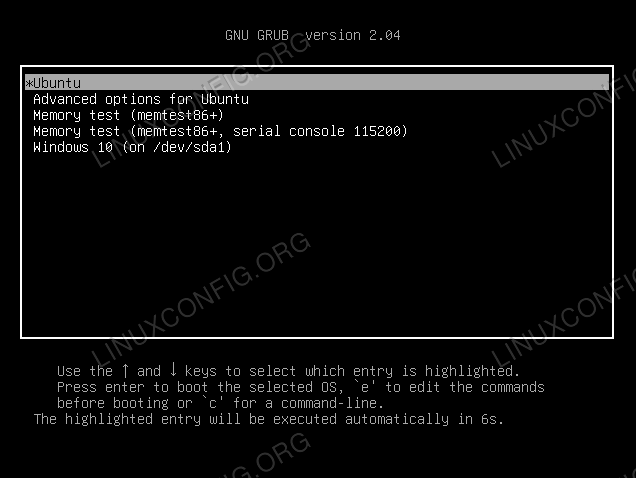
Si vous ne sélectionnez rien dans les quelques secondes, Ubuntu se chargera par défaut.
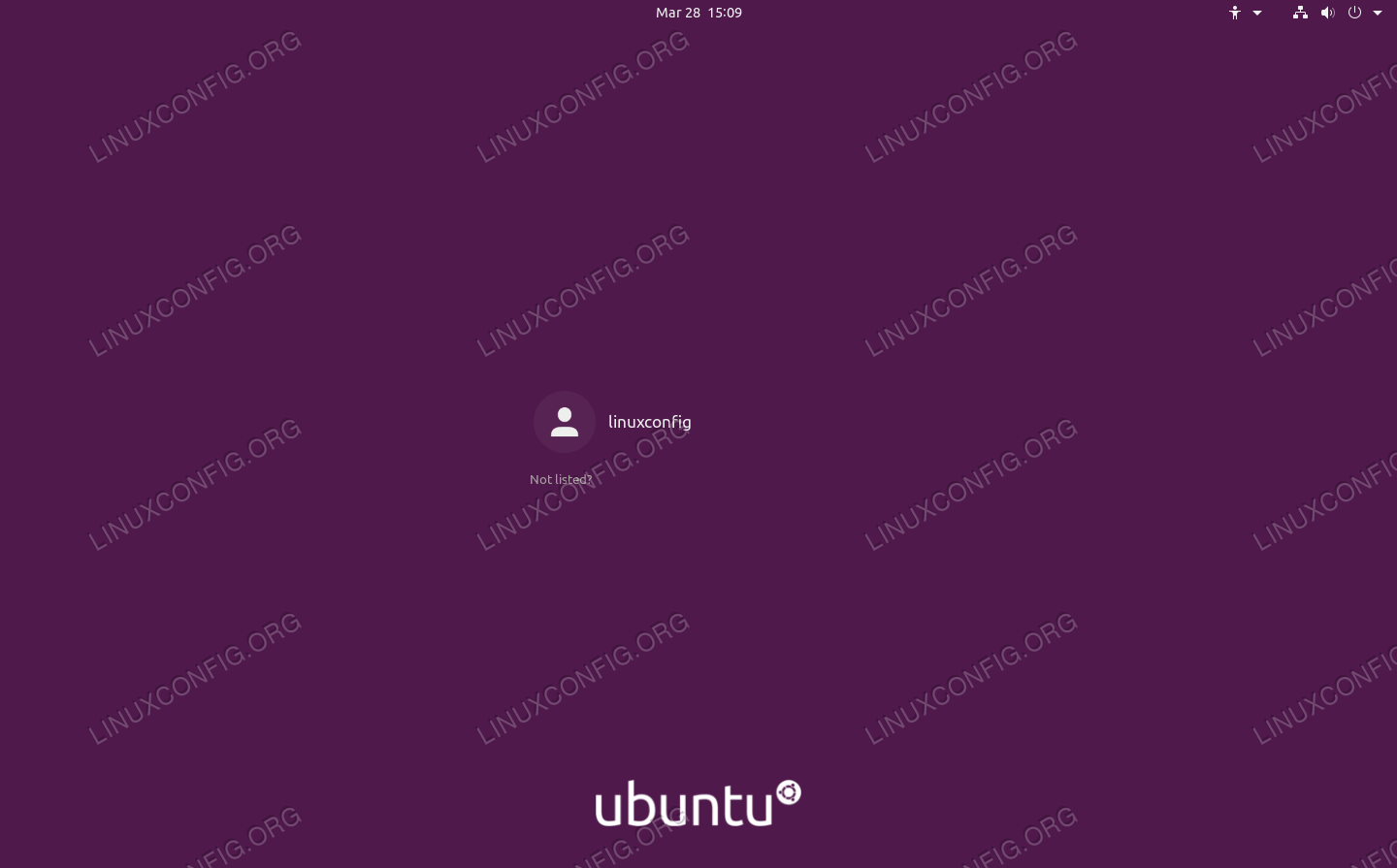
Conclusion
Dans ce guide, nous vous avons présenté les instructions étape par étape que vous pouvez suivre pour obtenir Ubuntu 20.04 installé aux côtés de Windows 10. La création d’un système de double démarrage est une solution viable pour les utilisateurs qui souhaitent tirer parti du meilleur des deux mondes en ayant Ubuntu et Windows installés simultanément. Bien qu’elle ne soit pas aussi flexible que la virtualisation, elle offre un certain avantage en permettant aux deux systèmes d’exploitation d’avoir un accès direct au matériel de votre système.